win7电脑重置系统 win7怎么重置系统到出厂设置
更新时间:2023-09-22 10:50:44作者:jiang
随着时间的推移和使用频率的增加,我们的电脑系统可能会变得越来越缓慢或出现各种问题,这时候重置系统到出厂设置可能是一种有效的解决方案。针对Win7操作系统,我们可以通过一些简单的步骤来完成重置过程,使电脑回到初始状态。在这篇文章中我们将探讨Win7电脑重置系统的方法,以帮助大家更好地维护和管理自己的电脑。
步骤如下:
1.在win7操作系统桌面上,点击左下角开始菜单选择控制面板进入。

2.进入控制面板界面,点击查看方式下拉框选择大图标进入。

3.切换至所控制面板项界面,点击备份和还原进入。
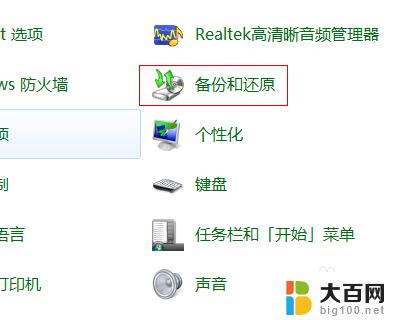
4.点击恢复系统设置或者计算机进入,继续下一步操作。
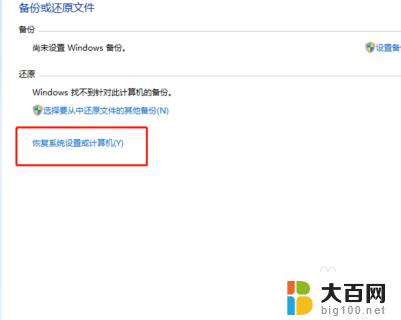
5.点击打开系统还原按钮进入。
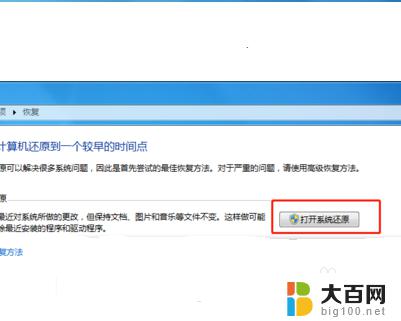
6.在弹出系统还原对话框,选择一个还原点然后点击下一步进行恢复即可。

以上就是win7电脑重置系统的全部内容,如果您遇到了这种问题,不妨尝试使用小编提供的方法来解决,希望这些方法能帮到您。





